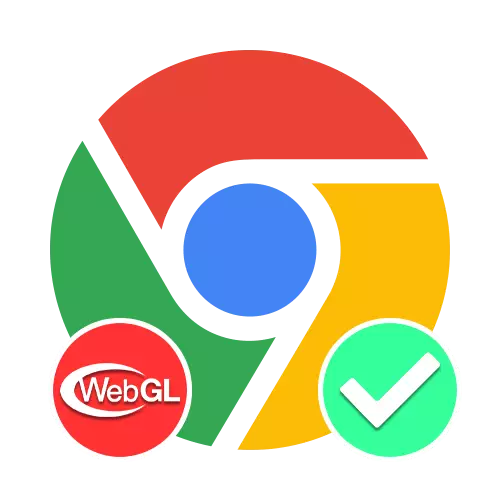
Inketho 1: Isiphequluli kwikhompyutha
Ubuchwepheshe be-webLL esipheqululini esiku-inthanethi i-Google Chrome kakhulu ikhulisa amandla ama-graphic, okukuvumela ukuthi usebenze ngaphandle kwezinkinga ezizosebenza ngezinto eziningi eziyinkimbinkimbi, kufaka phakathi noma yiziphi ezinye izinto. Ekuqaleni, lesi sici sohlelo sisesimweni esisetshenzisiwe futhi asikwazi ukucishwa, kepha kuphela uma ikhompyutha ihlangabezana nezidingo ezisezingeni eliphansi.
Chrome: // GPU /

Ukuqinisekisa ukuthi i-wengl isekelwa kudivayisi yakho nakwinguqulo ethile ye-chromium, kopisha bese unamathisela ikheli elingeniswe ngenhla, bese ekhasini elivulwa kwisici se-Graphics Isimo, thola imigqa ngokukhulunywa kwalo mtapo wezincwadi. Kuzona zozimbili lezi zimo eziphawulwe yithi, okungenani okukodwa kokukhethwa kukho kufanele kube isiginesha "Hardware esheshayo".

Uma ngesizathu esithile sewgl asisekelwa, ungazama ukubuyekeza abashayeli bekhadi levidiyo. Ngaphezu kwalokho, isizathu sesimo esinjalo singakwazi ukusheshiswa kwe-Hardware, ukuvimba imisebenzi eminingi ebalulekile yezinhlobo zakamuva ze-Google Chrome yakamuva.
Ukushesha kwe-Hardware
- Futhi yize ukucushwa kwesiphequluli esidingidwayo akunikezi amapharamitha wokuphatha i-webgl, ukusheshiswa kwehardware kungathinta ukusebenza. Ukufeza ukusebenza okufanele kwayo yonke imisebenzi, le ndlela kumele ivunyelwe, okokuqala, ngokuguqula imenyu enkulu ekhoneni eliphezulu kwesokudla sewindows bese ukhetha isigaba esithi "Izilungiselelo".
- Skrolela phansi ikhasi elingezansi kwisigatshana "esengeziwe" bese uthola uhlelo "uhlelo". Ukuze kube lula kakhulu, ungasebenzisa futhi imenyu yokusiza ngakwesokunxele samapharamitha wesiphequluli.
- Njengoba ephule ngosesho, chofoza inkinobho yesobunxele kulayini "Sebenzisa Ukusheshisa Kwe-Hardware (uma kukhona)" futhi uqiniseke ukuthi isilayidi sombala sesishintshile.
- Ungaqedela inqubo yokufaka usebenzisa inkinobho ethi "restart" eduze kwesilayidi esibekiwe noma uqalise kabusha uhlelo. Ngenxa yalokhu, i-WebLL kanye neminye imisebenzi eminingi ehlotshaniswa nokusheshiswa kwe-Hardware izobandakanyeka.

Uyacelwa ukuthi uqaphele ukuthi ukusheshiswa kwe-Hardware okuzenzakalelayo kuso ngokushesha ngemuva kokufaka isiphequluli. Ngalesi sizathu, njengesinyathelo esiphuthumayo, uma okuthile kusebenza ngokungalungile, ungaphendukela ekuthobeni okuphelele.
I-WebLL 2.0 compute.
- Ngaphezu kwamapharamitha okuxoxwe ngenhla, ku-Google Chrome, kanye nanoma yisiphi isiphequluli sewebhu esekwe kwi-Chromium, kunezilungiselelo ezifihliwe, kubandakanya nalabo ababhekele umsebenzi we-WebLL. Ukuvula, ukukopisha bese unamathisela ikhodi engezansi kubha yekheli ye-chromium bese ekhasini elivula ebhokisini lombhalo wefulegi, faka i- "WebLL".
I-Chrome: // amafulegi /
- Ukuba kuthebhu etholakalayo, thola into "ye-webgl 2.0 compute", yandisa uhlu olukhubazekile ngakwesokudla bese usetha inani "elinikwe amandla". Uma konke kwenziwa kahle, umsebenzi uzosebenza.
- Ngaphezu kwalokho, yenza okufanayo nenye into "I-WebLL DRAFTYSIONS", ngendlela efanayo ekhombisa inani elithi "linikwe amandla". Ungaqedela ukulungiselelwa, kanye nakwicala lokusheshiswa kwe-Hardware ngokuqala kabusha usebenzisa inkinobho ethi "ReLaunch" ku-POP-up Tip ekhasini elifanayo noma ngesandla.
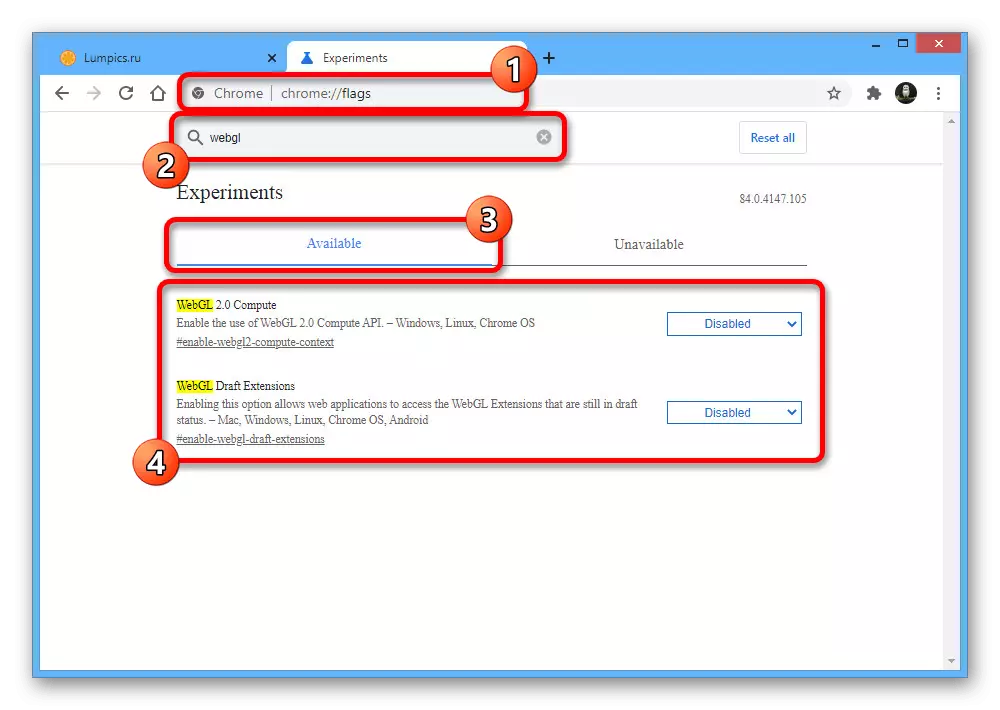


Ngemuva kwazo zonke izenzo ezichaziwe, uma ikhompyutha ivumela, i-wengl izonikwe amandla. Ungaqiniseka ukuthi ungavakashela kuphela isiza ngezidingo eziphoqelekile zokusekelwa kwalo mtapo wezincwadi.
Inketho 2: Uhlelo lokusebenza leselula
Uhlobo lweselula lwesiphequluli se-Google Chrome cishe alusekho okuhlukile kuhlelo lwekhompyutha, ngenxa yokuthi i-wengl idlala indima encane. Lapha, umsebenzi kufanele futhi unikwe amandla ngokuzenzakalelayo, ongaqiniseka ukuthi i-Chrome: // GPU / ikhasi, kepha izinketho zokuhlola zisemisebenzini eyenziwe ngezinye izindawo.
I-Chrome: // amafulegi /
- Sebenzisa ikhodi engenhla ukuvula isigaba nge-Google Chromium imisebenzi, bese uthinta iflebhu yokusesha. Cacisa njengombuzo we- "WebLL" bese ufunda imiphumela kuthebhu etholakalayo.
- Lapha, inketho eyodwa kuphela "I-WebLL DRAFTYSIONS" izotholakala, ngaphansi kwebhlokhi ofuna ukuyothepha ngalo ngaphezulu kwenkinobho "ekhubazekile". Ukuze unike amandla inketho, ewindini le-pop-up limane ukhethe inani "elinikwe amandla".
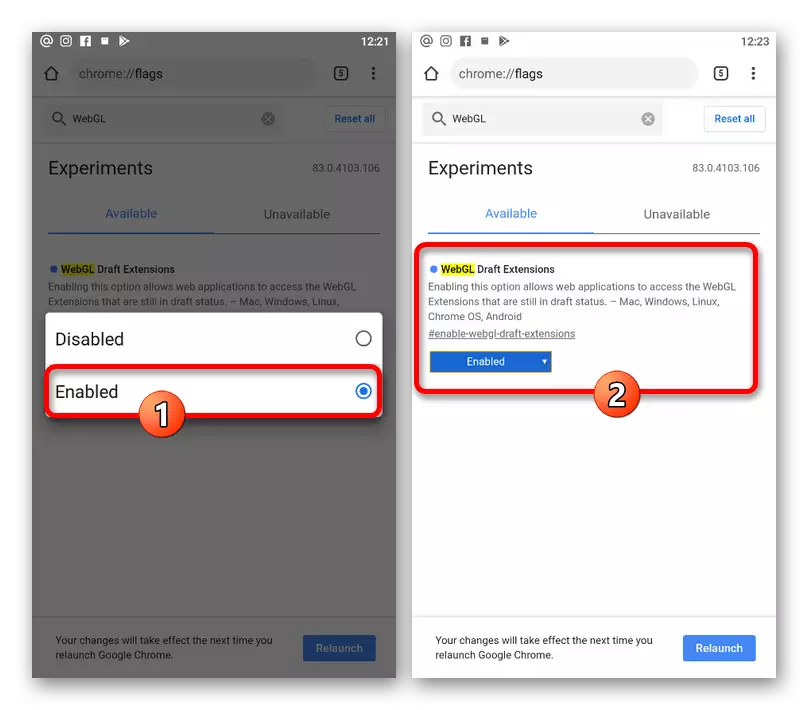
Usebenzisa inkinobho ethi "ReLaunch" ku-pop-up tip ezansi kwesikrini, qala kabusha. Ngemuva kwalokho, amasayithi nezinye izinto ezidinga lo mtapo wezincwadi zizosebenza kahle.
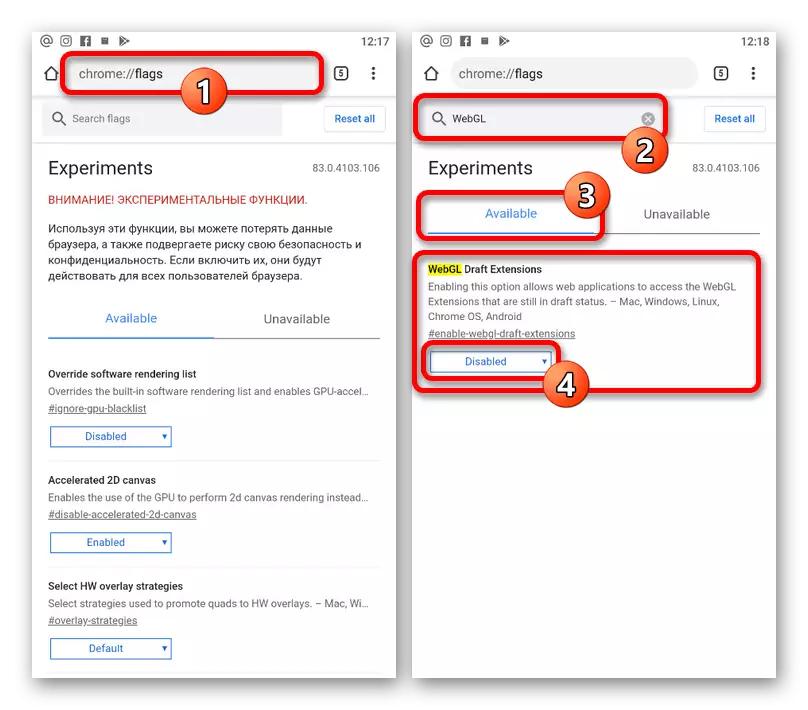
- Ngaphezu kwamapharamitha okuxoxwe ngenhla, ku-Google Chrome, kanye nanoma yisiphi isiphequluli sewebhu esekwe kwi-Chromium, kunezilungiselelo ezifihliwe, kubandakanya nalabo ababhekele umsebenzi we-WebLL. Ukuvula, ukukopisha bese unamathisela ikhodi engezansi kubha yekheli ye-chromium bese ekhasini elivula ebhokisini lombhalo wefulegi, faka i- "WebLL".



